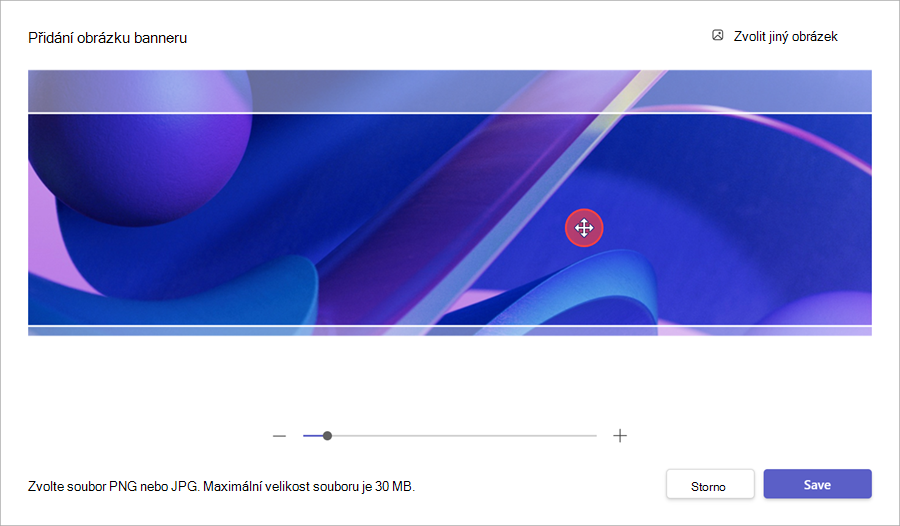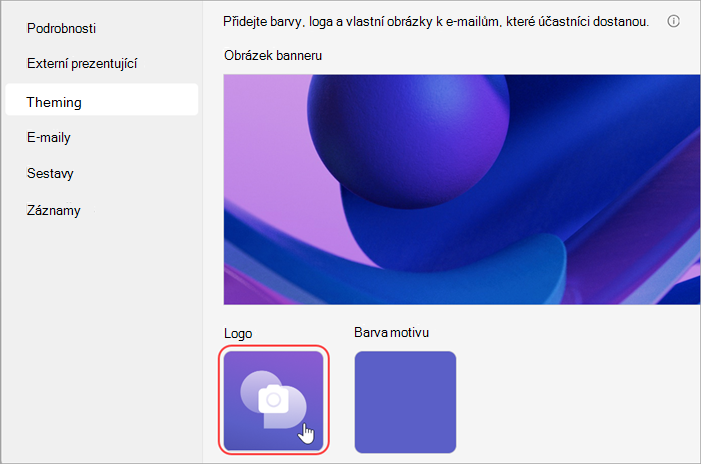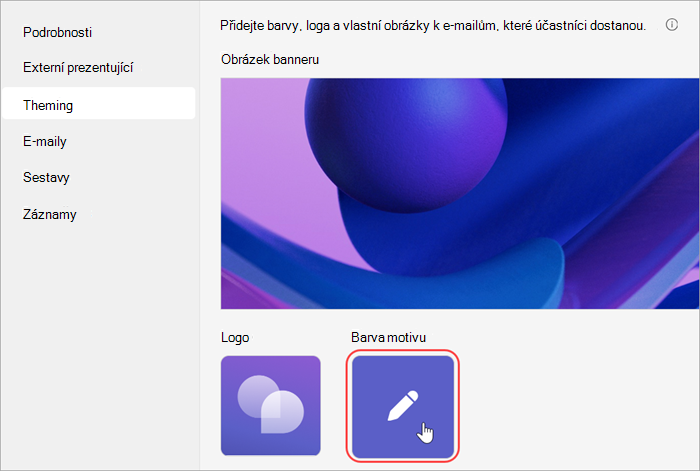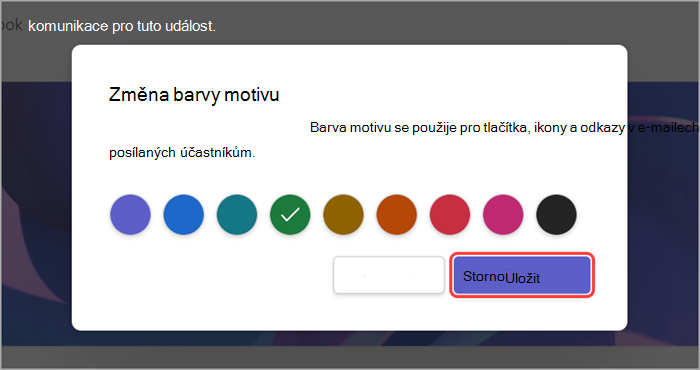Přizpůsobení radnice v Microsoft Teams
Dejte účastníkům značkový, přizpůsobený zážitek s motivy radničního motivu. Přidejte firemní obrázky, bannery a další.
Poznámka: Pokud je událost už publikovaná, změny motivů se zobrazí v budoucích e-mailech.
Přizpůsobení setkání se zaměstnanci
Přizpůsobení radnice:
-
Přejděte do kalendáře Teams.
-
Otevřete stávající radnici nebo vytvořte novou.
-
Vyberte Motivy.
Přidání obrázku banneru
Bannerové obrázky se zobrazí v e-mailech radnice, které vedou k události. Ponechte výchozí banner Teams nebo přidejte vlastní obrázek.
Přidání vlastního obrázku banneru:
-
Přejděte do kalendáře Teams.
-
Otevřete stávající radnici nebo vytvořte novou.
-
Vyberte Motivy > obrázek banneru.
-
Vyberte Změnit obrázek > Zvolit jiný obrázek.
-
Otevřete obrázek, který chcete použít.
-
Přiblížení a umístění obrázku v nástroji pro oříznutí Banner se zobrazí tak, jak je znázorněno.
-
Vyberte Uložit.
Tip: Pro vlastní bannerové obrázky použijte obrázek o minimálním formátu 920 × 230 pixelů.
Přidání loga
-
Přejděte do kalendáře Teams.
-
Otevřete stávající radnici nebo vytvořte novou.
-
Vyberte Motivy > logo.
-
Vyberte Logo.
-
Vyberte Zvolit jiný obrázek.
-
Otevřete obrázek, který chcete použít.
-
Přiblížení a umístění obrázku v nástroji pro oříznutí Logo se zobrazí podle obrázku.
-
Vyberte Uložit.
Tip: Pro vlastní obrázky loga použijte obrázek o minimálním poměru 280 × 280 pixelů.
Změna barvy motivu
Ponechte výchozí barvu motivu Teams nebo zvolte jinou, abyste mohli přizpůsobit tlačítka událostí, ikony a e-mailové odkazy odesílané účastníkům.
Změna barvy motivu:
-
Přejděte do kalendáře Teams.
-
Otevřete stávající radnici nebo vytvořte novou.
-
Vyberte Motivy > barva motivu.
-
Vyberte Barva motivu.
-
Zvolte barvu a vyberte Uložit.